计算机组成原理 — 服务器 — DELL 服务器使用 iDRAC 进行 Firmware 和 BIOS 版本升级
Posted 范桂飓
tags:
篇首语:本文由小常识网(cha138.com)小编为大家整理,主要介绍了计算机组成原理 — 服务器 — DELL 服务器使用 iDRAC 进行 Firmware 和 BIOS 版本升级相关的知识,希望对你有一定的参考价值。
目录
文章目录
iDRAC
iDRAC(Integrated Dell Remote Access Controller,集成戴尔远程访问控制器)是 DELL 服务器的带外远程管理界面。启用 iDRAC,需要在 DELL 服务器启动时进入 iDRAC Setting 界面,开启 IPMI 并配置 IP 地址,然后即可通过浏览器来进行访问(默认管理 IP 地址为 192.168.0.120,默认用户名为 root,默认密码为 calvin)。
升级 iDRAC Firmware
注意:升级 Bios 之前要将 iDRAC Firmware 升级为最新版本,避免出现签名等问题。
注意:iDRAC Firmware 升级的版本跨度太大,会出现错误 RED007: Unable to verify Update Package signature(无法验证 Update Package 签名)。
-
登录 DELL 产品支持网站,输入 DELL 服务器的识别码并下载 iDRAC Firmware(2020 年 4 月最新版本为 iDRAC-with-Lifecycle-Controller_Firmware_WGNHP_WN64_2.82.82.82_A00_01.EXE)。
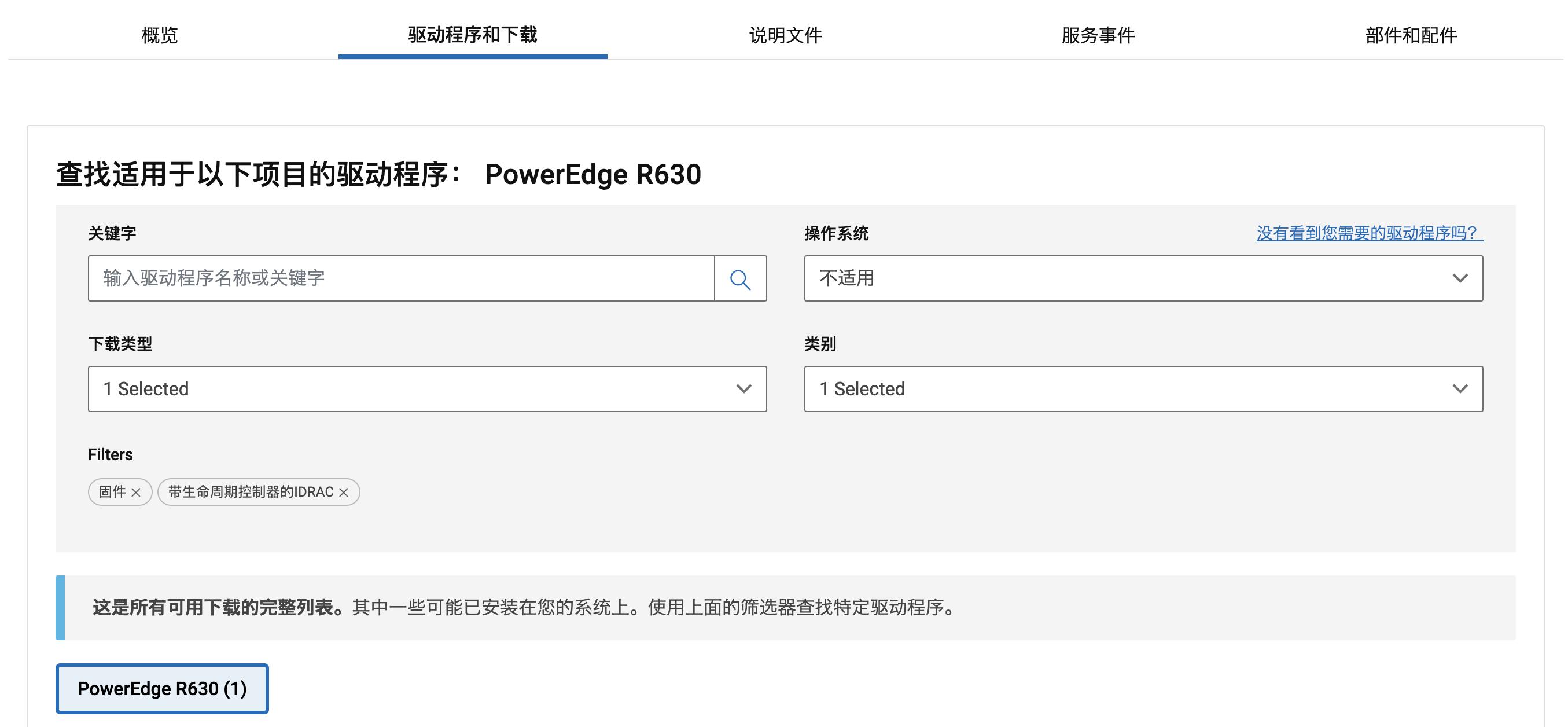
-
登录 iDRAC,上载 iDRAC Firmware file,然后勾选点击安装(iDRAC Firmware 的升级不会重启服务器,因此直接点击安装)。
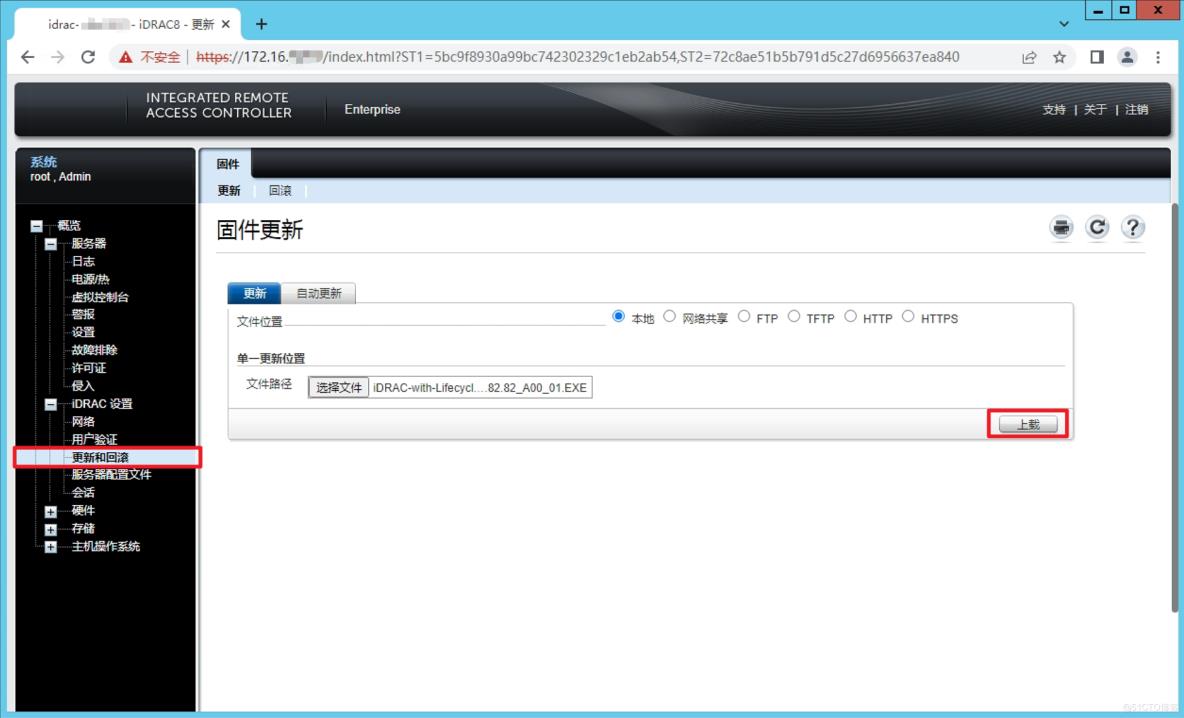
-
如果版本跨度过大,触发了 RED007: Unable to verify Update Package signature 错误,官方的解决方案之一为:在 Windows 操作系统是那个解压 iDRAC-with-Lifecycle-Controller_Firmware_WGNHP_WN64_2.82.82.82_A00_01.EXE 并获取 …/payload/firmimg.d7 文件。单独上载 firmimg.d7 并进行安装。
-
安装 iDRAC Firmware 期间会对 iDRAC 进行重启,所以 iDRAC 界面会出现无法暂时打开的情况,稍等片刻可以重新登录。
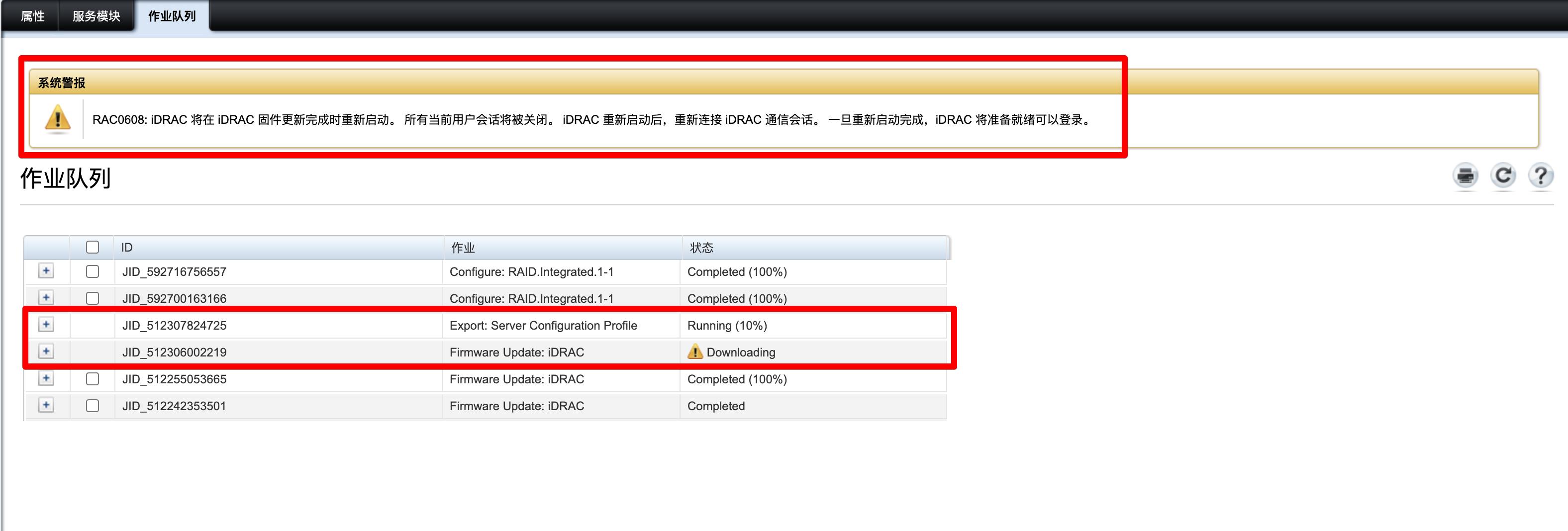
-
同样在 DELL 产品支持网站下载 BIOS 升级文件(2022 年 4 月最新版本为 BIOS_HJ81K_WN64_2.14.0.EXE)。同样在 iDRAC 界面进行上载和安装。(注意:BIOS 的安装需要重启服务器,在作业队列中看见 Scheduled 状态后即可重启服务器自动进入升级流程)。
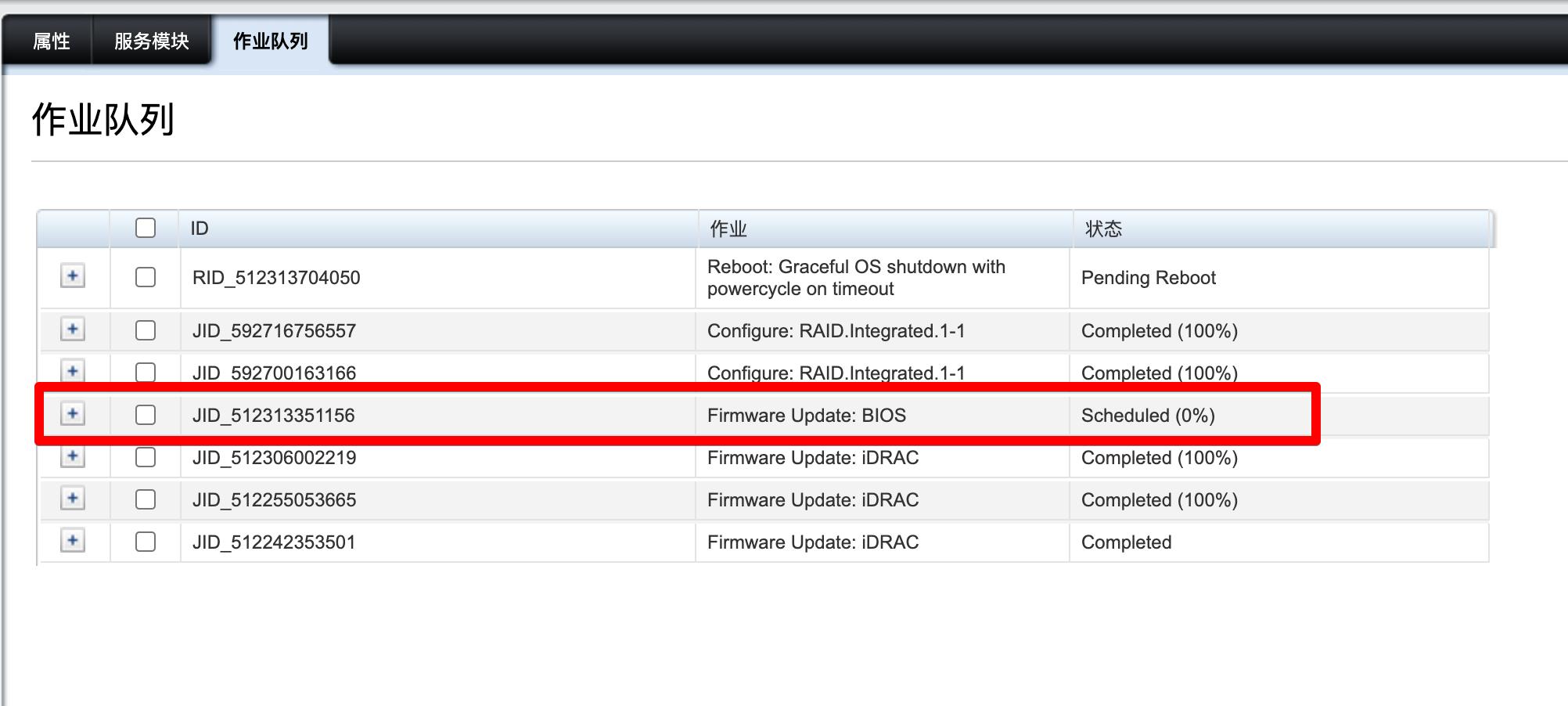
以上是关于计算机组成原理 — 服务器 — DELL 服务器使用 iDRAC 进行 Firmware 和 BIOS 版本升级的主要内容,如果未能解决你的问题,请参考以下文章